

|
Windows XP是美國微軟公司研發的基于X86、X64架構的PC和平板電腦使用的操作系統,于2001年8月24日發布RTM版本,并于2001年10月25日開始零售。其名字中“XP”的意思來自英文中的“體驗(Experience)”。該系統是繼Windows 2000及Windows ME之后的下一代Windows操作系統,也是微軟首個面向消費者且使用Windows NT5.1架構的操作系統。
雖然windows xp系統已經停止更新了,但還是有非常多的用戶堅守著使用windows xp系統。今天小編就要為還在使用windows xp系統的網友帶來xp系統重裝教程。這樣防止以后windows xp系統崩潰,就能靠自己的系統重裝了。下面就是最簡單實用的xp系統重裝教程。 U盤啟動盤只是輔助安裝工具,本身沒有任何操作系統可以安裝,因此我們要安裝什么樣操作系統就下載對應的操作系統即可。今天以XP操作系統為例子,所以我們就下載xp系統,下載的文件格式為ISO格式,完成下載后我們把它放在U盤中。 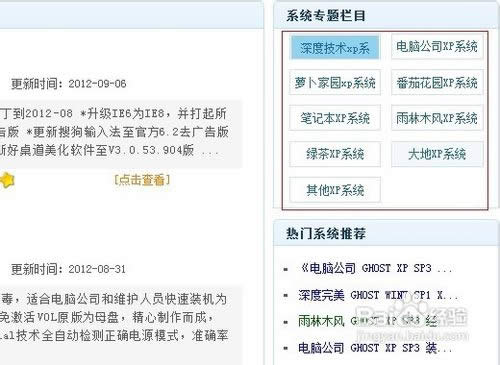 最簡單實用的xp系統重裝教程圖一 在進行U盤安裝之前,我們還需要對電腦的BIOS進行設置。電腦默認的啟動方式為硬盤啟動,因此我們想要電腦把U盤作為默認啟動項就需要設置BIOS,重啟電腦按下del鍵進入BIOS的設置,不同的主板設置方式也不同,小編就不在詳述怎樣設置了,用戶可以根據自己的主板類型搜索相應的設置方法。 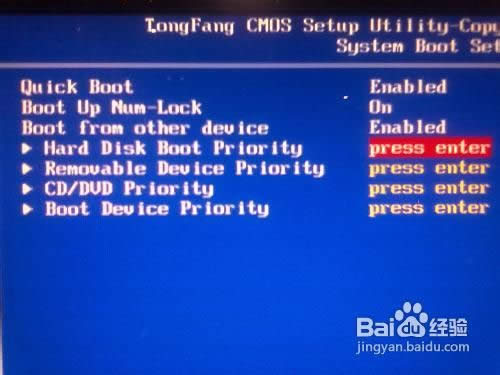 最簡單實用的xp系統重裝教程圖二 完成設置之后我們就可以插入U盤,此時再次啟動電腦我們就會發現已經進入了U盤啟動,不同的U盤制作工具制作出來的啟動項可能略有不同,不過應該都有winPE才對,我們可以通過它進入系統進行進一步操作。  最簡單實用的xp系統重裝教程圖三 進入系統之后我們找到U盤中的系統,右鍵點擊進行操作系統的加載,此時會多出一個盤符里面就是我們下載的操作系統了,我們雙擊GHOST手動運行,找到我們操作系統所在盤符,然后找到system文件夾,里面有GHO結尾的文件,然后一路確定就開始了操作系統的安裝,具體的GHOST操作步驟小編就不在詳述了,大家可以百度下,網上相關教程很多。 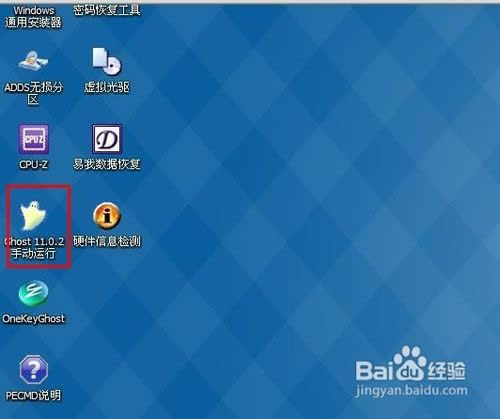 最簡單實用的xp系統重裝教程圖四 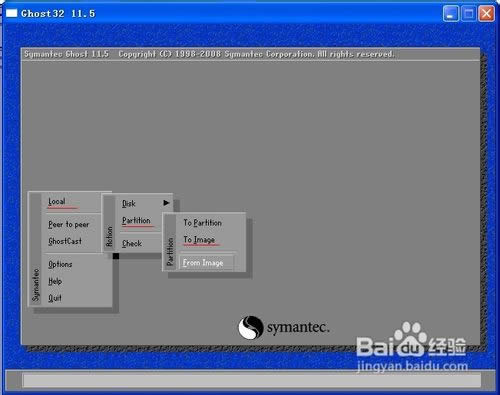 最簡單實用的xp系統重裝教程圖五 接下來就是系統自動進行了,不需要我們進行手動操作,整個操作系統安裝完成可能需要幾十分鐘,期間我們可以去做其他的事情,不必一直盯著它。至此,U盤安裝XP操作系統的教程就此結束了,有興趣的朋友可以自己動手進行操作,畢竟只有自己親自動手才能更加牢固的掌握此項技術。 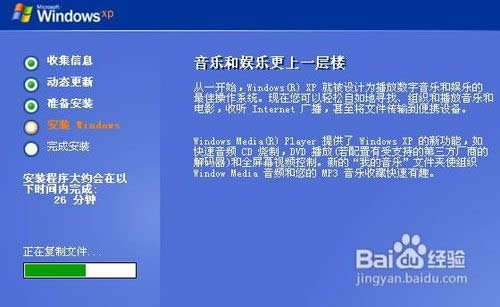 最簡單實用的xp系統重裝教程圖六 以上的全部內容就是小編為網友們帶來的最簡單實用的xp系統重裝教程了。其實windows xp系統的重裝還是比較簡單的,所以小編希望網友們都能學會哦。如果實在學不會,還可以使用小魚一鍵重裝系統軟件來重裝windows xp系統哦。小魚一鍵重裝系統軟件還是挺好用的。 Windows XP服役時間長達13年,產生的經濟價值也較高。2014年4月8日,微軟終止對該系統的技術支持,但在此之后仍在一些重大計算機安全事件中對該系統發布了補丁。 |
溫馨提示:喜歡本站的話,請收藏一下本站!